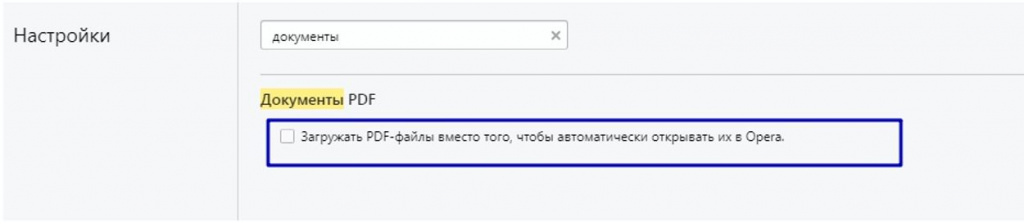Как сформировать квитанцию в личном кабинете?
Для формирования расчётно-платёжного документа в личном кабинете, необходимо войти в раздел "Адреса и начисления, выбрать лицевой счёт, по которому необходимо сформировать квитанцию, нажать на кнопку PDF
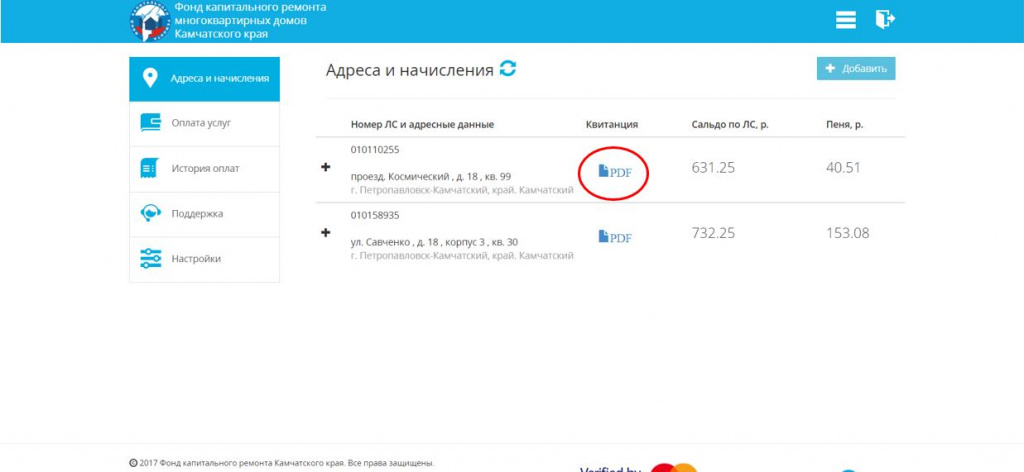
Задать период формирования квитанции и нажать на кнопку "Сформировать".
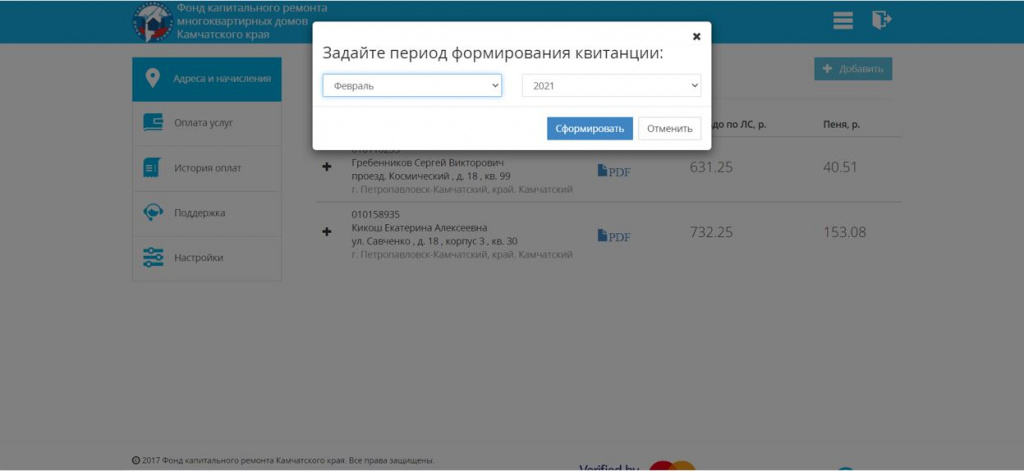
Соответствующая квитанция будет сформирована и выведена на экран.
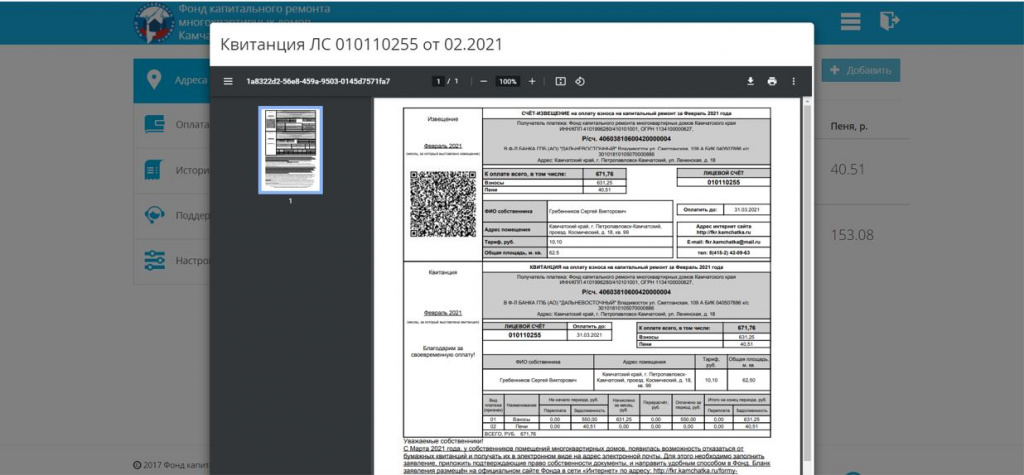
При необходимости её распечатать, наведите курсор на документ и нажмите на правую кнопку мыши.
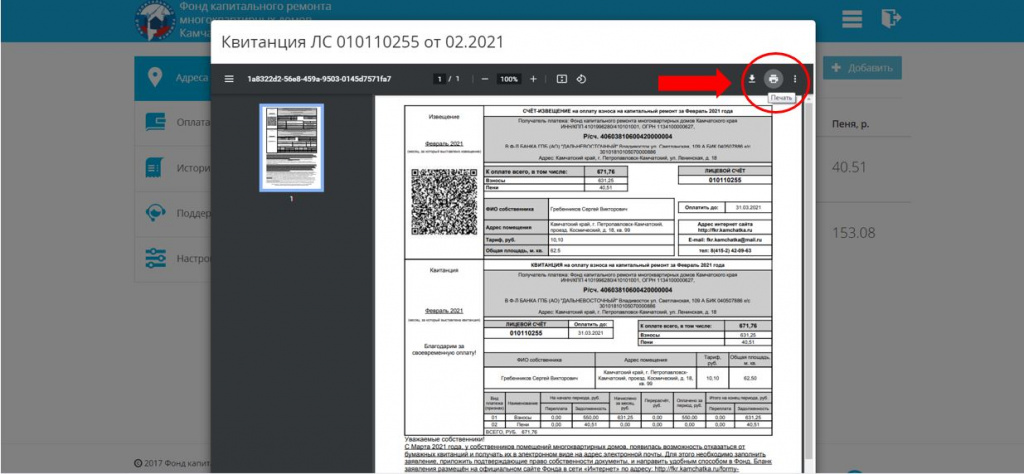
В появившемся меню выберите "Печатать" и распечатайте необходимо Вам количество копий документа.
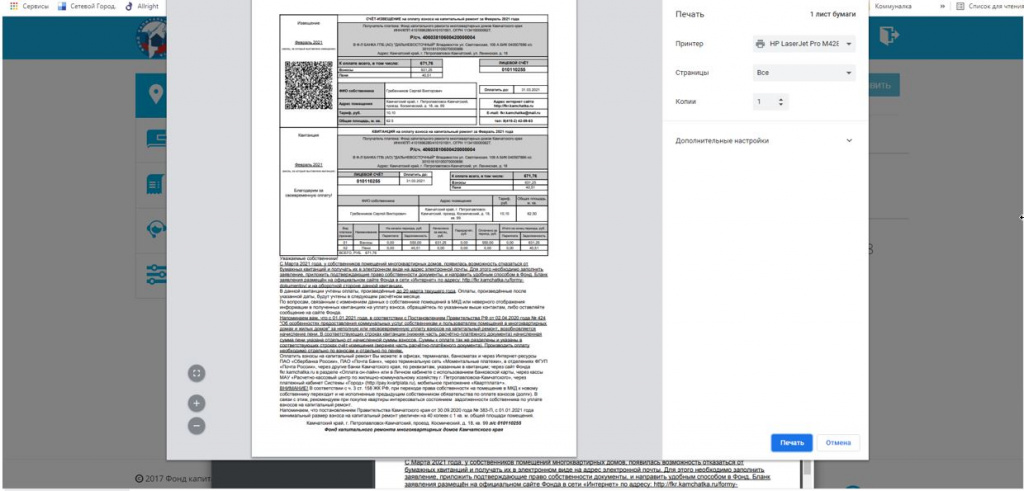
Если квитанция не сформировалась…
При формировании расчетных документов в личном кабинете, могут возникать проблемы с их отображением в браузерах т.к. они являются всплывающими окнами. Пример неверного отображения сформированной квитанции приведен ниже, в котором отсутствует квитанция, а указан только ЛС:

Чаще всего, причинами неверного отображения квитанции являются настройки браузеров и установленные ПО, ограничивающие появление рекламы.
Если квитанция не формируется в браузере «Opera».
1. Необходимо проверить настройки браузера.
Меню – Настройки – Основные – Снять галочку «Блокировать рекламу …»
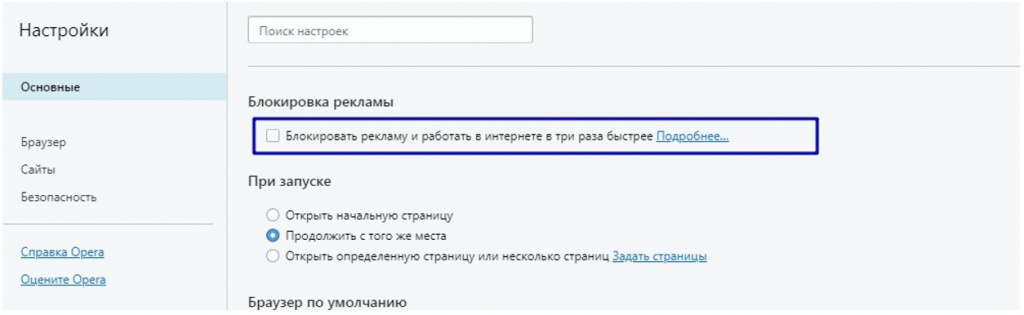
Меню – Настройки –Сайты – Всплывающие окна – выбрать пункт «Показывать всплывающие окна»
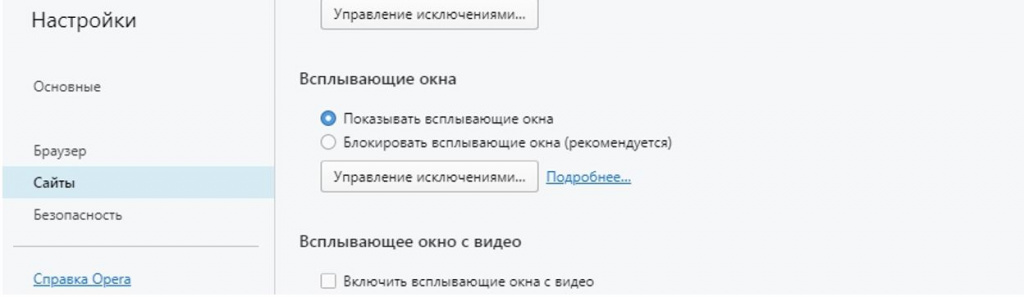
2. Плагины AddBlock, Adguard и др. предназначены для блокирования рекламы. Их необходимо отключить
Меню – расширения – проверьте наличие плагинов и отключите их, на время формирования документов в ЛК. (плагины могут быть разными, необходимо отключить все).
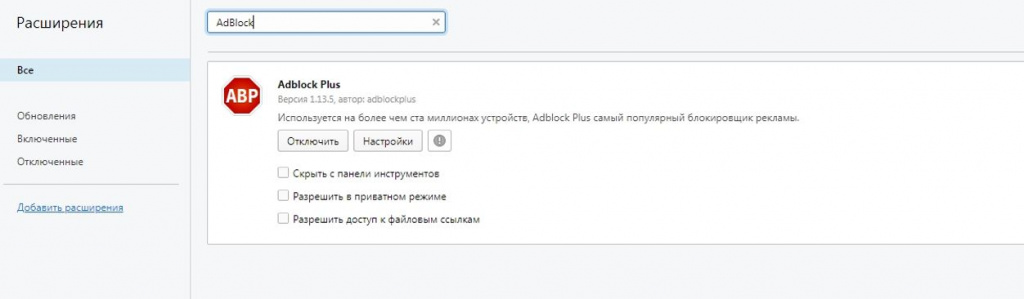
3. Проверить что файлы должны открываться в браузере, а не загружаться.
Меню – Настройки. В поисковой строке ввести - Документы – Снять галочку «Загружать PDF-файлы вместо того, чтобы автоматически открывать их в Opera».